日本HP『HP Spectre 13』の実機レビュー 前編です。
『HP Spectre 13』は、思わず眼を惹きつけられそうな高級感あふれるラグジュアリーデザインのモバイルノートPC。
性能にも優れ、圧倒的所有感とパフォーマンスを兼ね備えたモデルです。
前編では、外観などのデザインや、スペック、ディスプレイ、キーボードについてのレビューを行います。

|
(後編) ベンチマーク BANG & OLUFSEN サウンド視聴(動画に収録) 起動時間・シャットダウン時間計測(動画に収録) 搭載ソフトウェア 付属品 まとめ |
『HP Spectre 13』には、第6世代インテル Core i5 プロセッサー搭載モデル「HP Spectre 13-v006TU」と、第6世代インテル Core i7 プロセッサー搭載モデル「HP Spectre 13-v007TU」がラインナップしています。
ここでは「HP Spectre 13-v006TU」のレビューを実施しています。
外観について
『HP Spectre 13』は、ダークグレーのボディにブロンズゴールドのラインが印象的なプレミアムなデザインです。
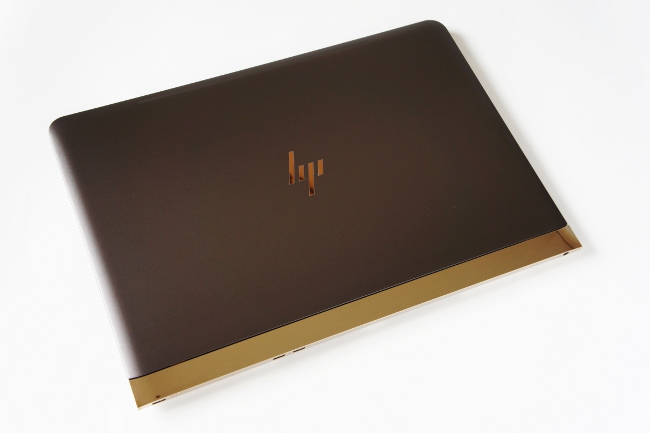

CNC削り出しアルミニウムとカーボンファイバーのボディは、高級感のあるデザインのなかにも高い堅牢性を兼ね備えています。

底面部には、軽量かつ剛性に優れたカーボンファイバー素材が使われています。

また、底面部には、効率よく本体を冷却する構造が採用されています。

デュアル・ファンで、吸気口から吸入し、本体内部を冷却後、背面側の排気口から排気される構造で、排気口からの熱が底面部に逆流しないよう、ゴム足の設計にも配慮されています。

ヒンジには、『HP Spectre 13』の特徴のひとつでもある「シリンダーヒンジ」が採用されています。


シリンダーヒンジの構造のイメージです。

クルマやオートバイのシリンダーを連想させる構造から、「シリンダーヒンジ」の名称がつけられました。

また、トップカバーの HPロゴには、ラグジュアリーデザインの象徴ともいえる、ブロンズゴールドの「スラッシュ・ロゴ」が採用されています。
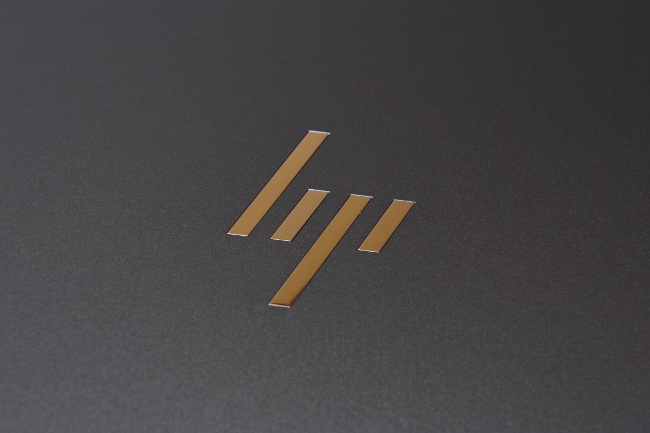
前後左右の側面からはこんな感じ。

背面側、ブロンズゴールドのラインには、「SPECTRE」の刻印が施されています。

次に、インターフェースを見てみます。

インターフェースポート類は、背面側に集中して実装されています。
写真の左側から、「USB Type-C 3.1」、「USB Type-C 3.1 Thunderbolt 3」×2、「ヘッドフォン出力/マイク入力コンボポート」が実装されています。
USB Type-C は、USB 3.0 まで採用されていた表裏のあるコネクタ形状とは異なり、左右対称になっているのが特徴です。
USB Type-C のいずれのポートでも、電源アダプターをつないで使用することができます。
Thunderbolt 3 のポートからは USB ポートよりも高い給電(バスパワー)が可能で、Thunderbolt専用ケーブルをつなげば、より高速なデータ転送も可能です。
また、HDMI出力ポートは搭載されていませんが、USB Type-C → HDMI変換アダプターをつなぐことで外部ディスプレイへ映像出力することができます。
『HP Spectre 13』には、USB A 変換アダプターが同梱されています。
このアダプターがあれば、USBメモリなど、従来からの USB機器を使うことができますが、ポート類が背面側だけなので少し使いにくさを感じます。

スピーカーは、キーボードの左右両サイドに内蔵しています。

電源スイッチは、キーボード面の左上にあります。

内蔵Webカメラ (HP TrueVision HD Webcam) とデュアルマイクです。

次に、本体を閉じたときの高さを実測してみます。

本体の高さは 約 13mm。とても薄いです。
本体の大きさは A4サイズより一回りくらい大きいサイズです。(本体の上にあるのは A4コピー用紙です)

次が重さ。
本体の重さは 1,113g、USB A 変換アダプターが 13g、電源アダプターは 197g、電源コードは 109g です。

本体を持った感じも軽く、片手でラクにに持つことができます。

電源アダプターはコンパクトサイズで、本体へのコネクタは左右対称の USB Type-Cコネクタです。

また、電源アダプターに電源コードを挿し込むと、こんな感じになります。

『HP Spectre 13』本体は専用の化粧箱の中に入っており、ここでも高級感あふれるラグジュアリーさを感じさせてくれます。

梱包箱のなかに化粧箱

『HP Spectre 13』の化粧箱

化粧箱のなかに本体が収納
スペックについて
レビューに使用した実機のスペックです。
| OS | Windows 10 Home (64bit) |
| CPU | インテル Core i5-6200U プロセッサー |
| メモリ | 8GB オンボード (1866MHz,LPDDR3 SDRAM) |
| ストレージ | 256GB SSD (PCIe NVMe M.2) |
| 光学ドライブ | なし |
| ディスプレイ | 13.3インチワイド・フルHDブライトビュー・ディスプレイ (1920×1080/最大1677万色、IPS方式、Gorilla ガラス 4) |
| グラフィックス | インテル HDグラフィックス 520 (プロセッサーに内蔵) |
| LAN | なし |
| ワイヤレス | IEEE802.11a/b/g/n/ac 、 Bluetooth 4.2 |
| Webカメラ | HP TrueVision HD Webcam (約92万画素)、内蔵デュアルマイク |
| 本体サイズ(W×D×H) | 約325×229×10.4(最薄部)-11.2(最厚部)mm |
| 本体質量 | 約1.11 kg |
CPUやメモリなど、ハードウェアの詳細な情報をキャプチャーした結果は次のようになります。

CPU
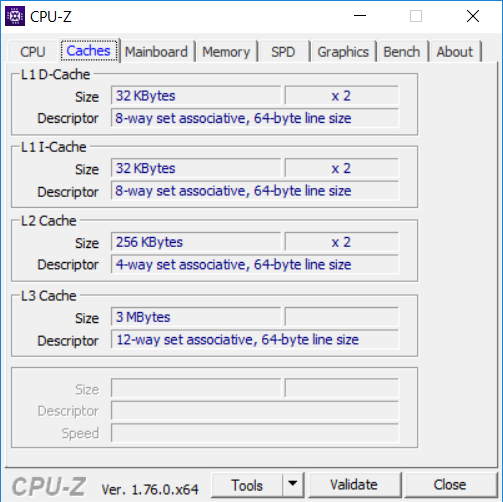
キャッシュ
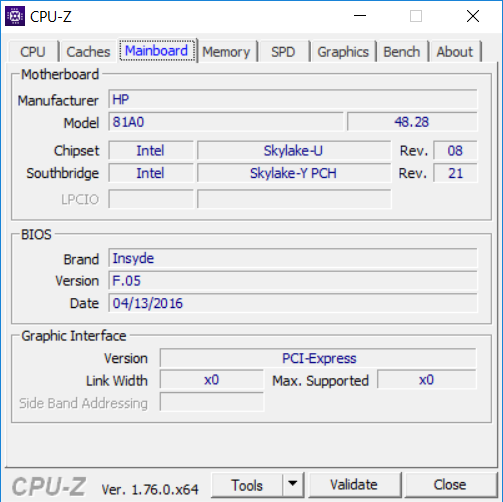
メインボード
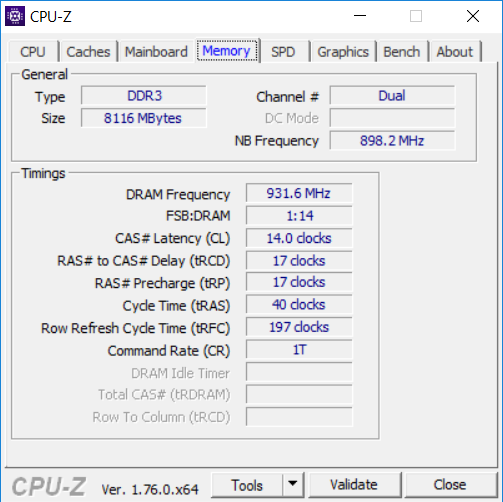
メモリ
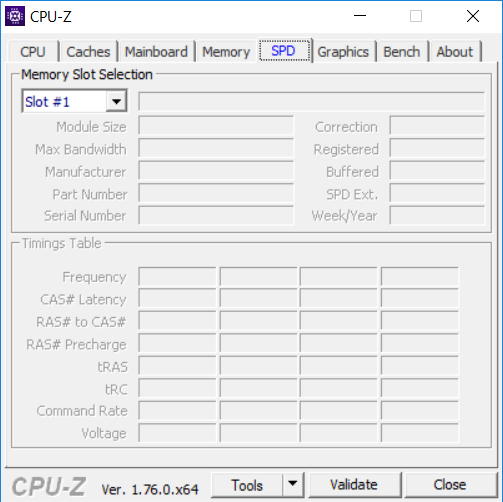
メモリスロット#1
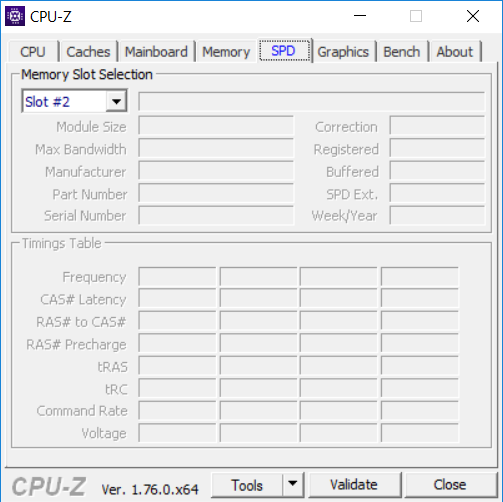
メモリスロット#2
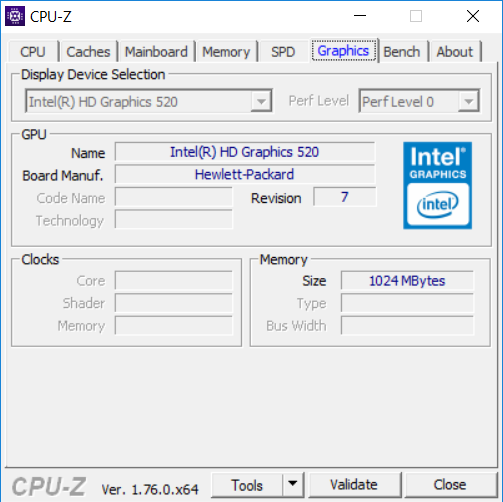
グラフィックス(CPU内蔵)
モバイルノートとして、高いレベルのスペック構成です。
使用感としても、レスポンスも良く、サクサク快適に動いてくれます。
ディスプレイ
『HP Spectre 13』のディスプレイは 13.3インチワイドディスプレイで、解像度はフルHD(1,920×1,080ドット)です。
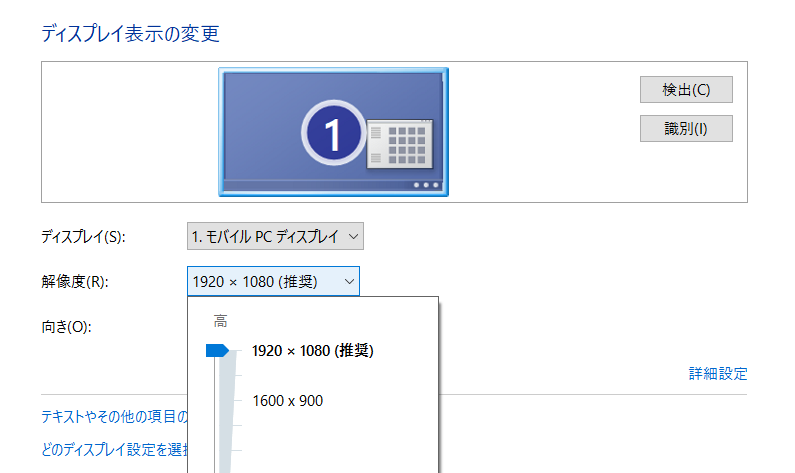
画面解像度
次に、ディスプレイの映り込み具合を見てみます。


映り込みはあるものの、実際使っているときは、あまり気になりませんでした。
一眼デジカメで撮影した写真をディスプレイに描画してみました。

次に、視野角を確認してみます。

正面

右側 ディスプレイ面から45度の角度

右側 ディスプレイ面から30度の角度

上側 ディスプレイ面から45度の角度

上側 ディスプレイ面から30度の角度
視野角は広いです。
斜めから見ると発色が若干低下しますが、実用には全然問題ないレベルです。
次が、ディスプレイを開くことができる最大角度。

次は、ディスプレイに表示される文字の大きさを確認してみます。
インターネットエクスプローラーに表示される文字の大きさはこんな感じ。
『HP Spectre 13』の公式ページを表示したものです。

ディスプレイの下にある「HP」のロゴの大きさと比較してみればわかると思いますが、小さな文字が苦手な管理人でもラクに読める大きさです。
ちなみに、Windows の設定では、ディスプレイに表示するテキストのサイズは 150% が推奨値となっていました。
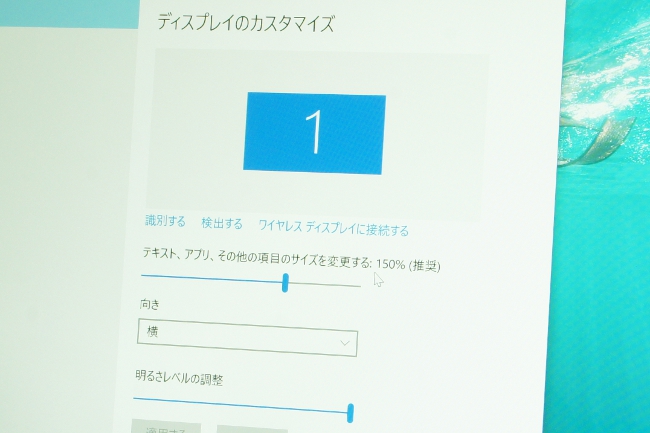
キーボード&タッチパッド
キーボードのレイアウトです。
レビュー機のキーボードは英語配列ですが、製品版は日本語配列です。

英語配列のキーボード(製品版は日本語配列)
キートップの周囲もブロンズゴールドのカラーが施されていて、ここにもラグジュアリー感があふれています。

キーストロークは深めで、とても打ちやすいです。

キーピッチ(キートップの中心から隣りのキートップの中心までの距離)は 約18.5mm。キーボードは大きめでゆとりあるレイアウトです。

キーピッチの測定は、便宜的にキートップの左端を基準にして測定しています。
また、キーボードは、[F5]キー押下によりバックライトの点灯/消灯を切り替えられます。

キーボードは、見た目のラグジュアリー感だけではなく、使いやすさも兼ね備えています。
次がタッチパッド。
タッチパッドの大きさは、キーボードとバランスが取れた、ちょうど良いサイズです。スベリも良くジェスチャー操作もやり易いです。

アクセサリー(レザークラッチバッグ&ワイヤレスマウス)
『HP Spectre 13』には、そのラグジュアリー感にマッチするアクセサリーとして、「レザークラッチバッグ」と「ワイヤレスマウス」もラインナップしています。
レザークラッチバッグ
レザークラッチバッグの外側は、レザーで質感も高いです。
 レザークラッチバッグ
レザークラッチバッグ
1枚仕立てで、縫製もシッカリしています。


ジッパーもブロンズゴールドのカラーで頑丈です。

レザーには「HP EST. 1939 CALIFORNIA USA」と刻印されています。

「HP、1939年 USA カリフォルニア州にて設立」といった意味でしょうか。
レザークラッチバッグの内側は マイクロスエード素材です。柔らかな質感で本体をやさしく包んでくれます。


サイズも『HP Spectre 13』にピッタリです。

ワイヤレスマウス
アクセサリのマウスは「HP Z5000 Bluetooth マウス」で、こちらのデザインも『HP Spectre 13』のラグジュアリーなデザインにマッチしています


本体と一緒に持ち歩くことも想定された、厚みの少ない形状で、厚みが少ない分、最初は手のひらへのフィット感に物足りなさを感じますが、慣れてくれば問題のないレベルです。

反応も良く、クリックの操作音も小さい作りになっています。
ちなみに、マウスの電池は単3乾電池1本です。
電池を交換するときは、マウスの「Hp」のロゴの下を爪などで押し上げると、簡単にマウスカバーを開けることができます。

マウス本体とカバーはマグネットで接合しているので、電池交換もラクにできます。

後編では、『HP Spectre 13』の機能・性能についてレビューしています。
|
日本HP直販「HP Directplus」公式サイト ⇒ 『HP Spectre 13』 製品詳細 |



